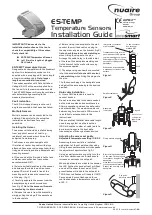Русский
2
Вид
сбоку
:
b.
d
.
c.
e.
f.
h
i.
g.
j.
a.
Вид
спереди
:
Общее
представление
об
аппаратном
обеспечении
Схема
внизу
даст
вам
возможность
увидеть
,
как
работает
каждая
функция
кнопки
на
MetalStrike Series
.
Список
функций
:
Примечание
:
a
Регулировочный
винт
Только
для
MetalStrike FF,
Pro
и
Wireless MetalStrike
b
Спусковой
крючок
c
Переключатель
охлаждающего
вентилятора
Только
для
MetalStrike FF
and
MetalStrike Pro
d
8
дополнительных
функциональных
кнопок
на
основании
e
Гнездо
адаптера
Только
для
MetalStrike FF
и
Wireless MetalStrike
f
8-
сторонний
переключатель
видов
обзора
g
Основные
функциональные
кнопки
h
Вращающаяся
3D-
рукоятка
с
функцией
руля
направления
i
Дроссель
(
Центр
)
j
Кнопка
Turbo
и
светодиодный
индикатор
Установка
:
Примечание
:
Сначала
всегда
устанавливайте
драйвер
MetalStrike Series (
для
MetalStrike 3D
драйвер
не
нужен
),
затем
джойстик
.
Установка
программного
обеспечения
1.
Установите
CD
в
привод
CD-ROM
и
подождите
несколько
секунд
,
пока
компьютер
считает
его
.
2.
Если
ваша
система
настроена
на
автоматическое
считывание
данных
с
CD,
запустится
программа
автозапуска
и
появится
исходный
экран
установки
.
Следуйте
инструкциям
на
экране
,
чтобы
завершить
пошаговую
установку
драйвера
MetalStrike Series
.
Если
система
не
производит
автоматическую
установку
драйвера
,
введите
имя
файла
“
Install.bat
”,
который
находится
на
CD,
щелкните
на
нем
и
следуйте
инструкциям
на
экране
,
чтобы
установить
драйвер
.
Установка
аппаратного
обеспечения
1.
Подключите
USB-
коннектор
MetalStrike Series
к
USB-
порту
или
USB-
концентратору
компьютера
и
убедитесь
в
прочности
соединения
.
Если
ваш
джойстик
MetalStrike Series
–
беспроводной
,
подключите
ресивер
.
2.
После
подключения
MetalStrike Series
на
мониторе
появится
“Find a new hardware” (
Найдено
новое
оборудование
)
и
обнаружится
местоположение
драйвера
MetalStrike Series
-
значит
можно
играть
.
3.
Большинство
игр
с
функцией
вибрации
также
имеют
разделы
для
настроек
обратной
связи
и
требуют
поддержки
DirectX.
За
дополнительной
информацией
обратитесь
к
руководству
по
игре
.
Теперь
можно
откалибровать
джойстик
или
сразу
же
приняться
за
игру
.
Дополнительные
функции
:
Настройка
Turbo/Auto
1.
Режим
Turbo:
нажмите
и
удерживайте
кнопку
Turbo,
затем
нажмите
любую
другую
кнопку
и
отпустите
кнопку
Turbo.
2.
Отмена
Turbo:
нажмите
и
удержите
кнопку
,
для
которой
вы
назначили
функцию
Turbo,
затем
еще
раз
нажмите
кнопку
Turbo,
чтобы
отменить
эту
функцию
для
этой
кнопки
.
3.
Режим
Auto:
удерживайте
кнопку
Turbo
в
течение
двух
секунд
,
пока
светодиодный
индикатор
не
начнет
мигать
,
свидетельствуя
о
переходе
в
режим
Auto/
Нажмите
одну
за
другой
кнопки
,
которые
необходимы
вам
в
автоматическом
режиме
.
Снова
нажмите
кнопку
Turbo
для
завершения
настроек
режима
Auto.
4.
Отмена
Auto:
следуйте
шагу
3,
чтобы
отменить
все
кнопки
,
установленные
для
режима
Auto.
Рукоятка
дроселя
Централизованный
дроссель
имеет
функции
стандартного
дросселя
,
что
и
требуется
в
играх
-
авиасимуляторах
.
Вы
можете
увеличить
или
уменьшить
скорость
самолета
,
поворачивая
этот
переключатель
для
эффективного
управления
маневром
.
Охлаждающий
вентилятор
в
рукоятке
Это
вентилятор
,
встроенный
в
рукоятку
джойстика
,
двумя
скоростями
которого
((Off/Low/Light)
Выкл
./
Низкая
/
Легкая
))
можно
управлять
с
помощью
переключателя
.
Он
помогает
руке
оставаться
сухой
и
прохладной
во
время
игр
,
требующих
активных
движений
джойстика
.